前置き
前回組み立てたCNC2417を使って基板加工をできるようにしてみます.
ツールの選定
以前,EagleからG-codeを生成していたのですが,Kicadに乗り換えたので,ガーバーデータからG-codeを生成するツールを用意する必要があります.いろいろと調べているとFlatCAMを使うのが良さそうです.また,G-codeを読んでCNCを制御するアプリとしてGrblControllerを使っていましたが,平面出しができるbCNCが良さそうなのでこれを機に乗り換えてみます.今回目指す環境は次のような感じです.
| パソコン | macOS |
| CAD | Kicad |
| ガーバー G-code変換 | FlatCAM |
| G-code送信 | bCNC |
| CNC制御 | Grbl |
FlatCAMとbCNCはpython 2の環境で動きます.今更な感じもしますが,Anaconda 3で仮想環境を作れば簡単に用意できます.必要なツールも簡単にインストールできるのでおすすめです.(Python2だからといってAnaconda2をわざわざ入れる必要はありません.)
FlatCAMのダウンロード
https://bitbucket.org/jpcgt/flatcam/downloads/
にあるFlatCAM-8.5.zip
をダウンロードします.
解凍したらわかりやすいディレクトリにおいておきます.(ここではユーザーのホームディレクトリ直下に置くことにします). FlatCAM自体はpythonスクリプトなので特にインストールは必要ありません.
Anaconda3のインストール
すでにAnacondaを入れている人は飛ばしてください.
インストールされていない方はまずこちらからAnaconda3をダウンロードします.
仮想環境の準備
インストールが完了したらAnaconda Navigatorを使って仮想環境を作ります.
[Environments]のタブを選んだら下にある[Create]を選びます.
 |
| 左のタブからEnvironmentsを選んだあと隣のエリアから[Create]を選択 |
新しいウィンドが開くので適当な名前(ここではbcncとしました)と[Packages:]をPython2.7とするのを忘れないでください.
[Create]を押すと,仮想環境のインストールが始まるのでしますので少々待ちます.
次に必要なパッケージのインストールをします. まずFlatCamのインストールには
- Python 2.7 32-bit
- PyQt 4
- Matplotlib 1.3.1
- Numpy 1.8
- Shapely 1.3
のパッケージが必要です[1].
あとマニュアルには書いていないですが,
- simplejson
- rtree
- svg.path
も必要になります.(最後のsvg.pathはAnacondaではインストールできないので, 後からpipを使ってインストールします.)ここでpyqtも5系ではなく4系を入れるのがポイントです.
パッケージのインストールは右のエリア上にある[installed]のメニューから[Not Installed]を選択し, [Search Packages]に”Qt”と入力(ダブルクオーテーションは入りません)してReturnを押します.
pyqt選択しますが,この時にpyqtの横にある四角を右ボタンクリックして,バージョンを選択します.Qt4系にしたいので5から始まるバージョンではなく,4から始まるバージョンを選びます(執筆時4.11.4)
関連パッケージ一覧が表示されますので,[Apply]を押します.(この時必要なQt4も適当に選んでインストールしてくれます.)
あとは,同じようにMatplotlib, Numpy, Shapely, simplejson, rtreeを選んでインストールしてください.こちらはバージョンの指定は特に必要ないです.
次にAnaconda Navigatorで作成した環境[bcnc](さっき適当につけた名前)の横にある三角矢印をクリックして,出てきたメニューの[Open Terminal]を選びます.
ターミナルが開いてPython2の環境が開きます.(慣れ親しんでいる方はターミナルからconda activate bcncとしてください.)
最後にAnacondaではインストールできないライブラリを入れます.
pip install svg.path
と入力します.これでインストールは完了です.
ターミナルでFlatCAMを置いたディレクトリに移動します.ここではホームディレクトリに置いたので
cd ~/FlatCAM8.5
とします.その上で
python FlatCAM.py
と入力するとFlatCAMが起動します.次のような画面が出れば完了です.
次にbCNCをインストールします.
FlatCAMの時と同じようにAnaconda Navigatorを使って
- pyserial
をインストールします.
bCNC本体はここにアクセスして,[clone or download]でファイルをダウンロードしても良いですが,どうせ端末を使っているのでホームディレクトリに移動して, gitコマンドを使ってダウンロードしてみましょう.
cd ~ git clone https://github.com/vlachoudis/bCNC
と入力してダウンロードが始まるのでしばらく待ちます.特にコンパイルは必要ないので,
cd bCNC
としてbCNCディレクトリに移動したあと
python bCNC.py
を実行します.
これでbCNCが立ち上がります.
長くなったので一旦切ります.
[1]FlatCam 公式 インストールドキュメント
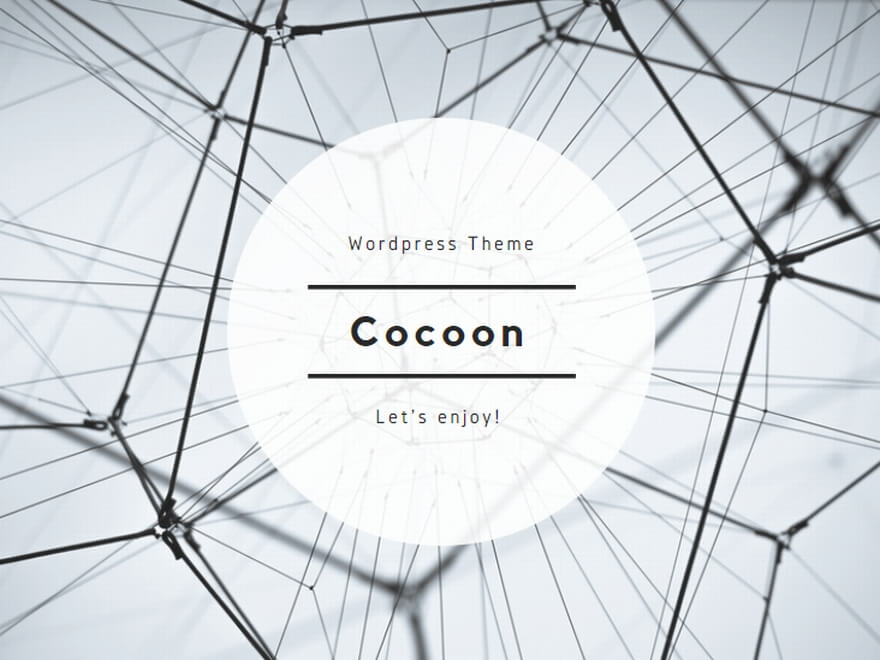




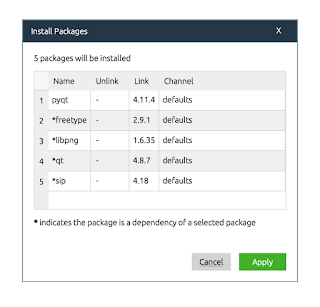

コメント